ACDSee Photo Studio Professional 2019是一款绝对不能错过的图像编辑专家。图像处理软件中的佼佼者 ACDSee Photo Studio Professional 2019 。它能够让用户能以最佳的精确度和掌控为您实现相片的查看、管理、编辑和发布。而且在黑白模式下,增加或减少每种颜色的对比度,并指定对比度调整所针对的亮度范围。通过将其导出为方便,压缩的包或接收朋友所做的操作,享受记录操作的无限创造潜力,与其他用户共享您的操作。此外,ACDSee还包括各种图像处理工具,可用于创建,编辑和修饰数字图像。使用红眼减弱,裁剪,锐化,模糊和照片修复等工具来增强或校正图像。因此小编为大家准备了破解版,这样一来就能方便用户,不知道怎么使用的用户也不用担心,教程也在下文,有需要的朋友欢迎下载!
使用说明:
1、管理模式
管理模式是用户界面的主要浏览和管理组件,是您使用桌面上的快捷方式图标启动ACDSee时所看到的。在“管理”模式下,您可以查找,移动,预览和排序文件,以及访问组织和共享工具。
管理模式由15个窗格组成,其中大多数窗格在不使用时可以关闭。 “文件列表”窗格始终可见,并显示当前文件夹的内容,最新搜索的结果或数据库中符合过滤条件的文件。“管理模式”窗口底部的状态栏显示有关的信息。当前选定的文件,文件夹或类别。
您可以打开和关闭窗格,将它们移动到屏幕的不同区域,然后将它们堆叠在其他窗格上或将它们停靠在窗口边缘。大多数窗格还具有其他选项,您可以设置这些选项以进一步自定义其行为和外观。
管理模式还具有工具栏和一组下拉菜单。工具栏提供了主文件夹的按钮,以及在文件夹中向前和向后导航的按钮。下拉菜单提供对最常见任务的快速访问。
2、照片模式
照片模式可用于按日期查看整个图像集。您可以按年,月或日查看它们。如果您使用的是Microsoft OneDrivem,则可以切换查看OneDrive图像集以及硬盘驱动器上的图像集,或者单独查看硬盘驱动器集。照片模式仅显示已编目的图像。照片模式下的图像按照拍摄日期显示,如图像所示
EXIF数据。
由两个窗格组成,即“日期”窗格和“时间轴”窗格。 “日期”窗格按日期显示所有已编目的照片集。 “时间轴”窗格显示照片的年份和月份以及每张照片中的照片数量。您还可以选择单个图像以在其他模式下启动它们。
3、查看模式
在查看模式下,您可以播放媒体文件并以全分辨率显示图像,一次一个。您还可以打开窗格以查看图像属性,以不同的放大率显示图像区域,或检查详细的颜色信息。
您可以通过选择图像并单击“查看模式”选项卡来打开“查看”模式,并且可以在“查看”模式下使用“胶片”快速在文件夹中的所有文件之间快速翻转。查看模式包含一个工具栏,其中包含常用命令的快捷方式,以及窗口底部的状态栏,其中显示有关当前图像或媒体文件的信息。
4、发展模式
在“开发”中执行大部分图像调整,以对整个图像应用更改。 然后将图像转换为“编辑”以选择并修复图像的特定部分。 使用开发模式的非破坏性编辑工具来调整图像的曝光,白平衡,颜色配置文件,以及锐化,降低噪点等等。
开发模式是一种非破坏性的参数化编辑RAW转换环境。 参数编辑意味着在“开发”模式下编辑图像时,您将创建调整指令,而不是像在“编辑”模式下那样调整实际像素。 开发模式的非破坏性操作完全交织在一起并且相互依赖,并以固定的顺序应用以最大化图像质量。 处理RAw文件时,使用RAW图像数据尽可能多地应用调整。
5、编辑模式
在“开发”模式下对整个图像应用更改后,使用“编辑”模式使用基于像素的编辑工具(如红眼消除)对图像进行微调。
编辑模式适用于已渲染为RGB的图像数据。 编辑按照您执行的顺序独立应用于转换后的RGB数据。 这种链式编辑功能可让您完全控制像素,从而可以自由地应用精确调整。 这使得诸如选择和混合模式之类的操作成为可能。
6、365模式
365模式提供了一种将图像上传到365. acdsee的简便方法。 com与您的联系人或公众分享。 在365模式下,您可以选择计算机上的图像,然后将其直接拖放到其中
365. acdsee。COM。
7、仪表板模式
仪表板模式允许您根据ACDSee数据库和EXIF信息快速访问和浏览文件,摄像机和数据库统计信息。 由于仪表板模式依赖于从数据库派生的信息,因此编目以进行编目非常重要,以便充分利
破解教程:
1、双击“acdsee-photo-studio-professional-win-x64-en.exe”开始安装包加载
2、加载完成后进入到ACDSee Pro 2019的安装向导界面
3、点击next出现acdsee的软件许可协议,选择i accept
4、继续next选择安装类型,第一项为完整安装
5、如下图,点击install开始软件的安装
6、ACDSee Photo Studio Professional 2019正在安装中,我们稍等一会儿
7、acesee pro 2019安装完成,点击finish退出
8、接下来就是破解了,将破解文件夹中的ACDSeeProfessional2019.exe替换到安装目录
9、运行桌面上生成的acdsee pro 2019图标会提示注册,选择离线激活offline registration,输入License code:【RWGBZY-SELS45-D62RK3-N5L8JE-R8ELOB-AVOG94-R3G9YC】点击下一步
10、输入Unlock code: 【UE4Z4-BSZ7BF24-VEUY39UM-3BD7KFTE-35F8ASCK-WCJXHSEB-PQ4M2BMC-MZYNY25B-TSU5KWYM-2G7UJP6U】点击激活。
11、然后就会完成软件的激活了

软件特色:
一、人脸检测与面部识别
组织从未如此个人化。acdsee photo studio pro 2019的人脸检测和面部识别工具将在您的照片中找到人类,以便您可以为个人命名以便快速搜索和隔离。ACDSee将立即了解要将哪些名称放到哪些面上。永远不要失去爷爷!节省繁琐的手动撇取时间。保持照片由客户,家庭成员或感兴趣的人区分。
二、综合原始编辑
使用acdsee pro 2019内置支持500多种相机型号,充分利用RAW图像。
为了获得最大的自由度,请从相机捕获的粗略数据开始,然后使用曝光,对比度,颜色,修复,锐化和其他基于细节的工具对其进行转换。
三、轻松的数字资产管理
寻找,分类,移动,组织和分享 - 完全掌握您的摄影工作流程所需的一切就在这里,触手可及。为您的图片添加评级,分层关键字,类别和位置数据。使用可视标签或可自定义的颜色标签快速识别照片以便进一步处理。
四、智能擦除
从照片中获取您想要的内容,并整合其余部分。选择要删除的不需要的对象,然后使用智能擦除功能填充具有匹配背景的区域。这种内容感知工具即使在提取诸如电线杆,陌生人群,瑕疵,不祥云 - 无论你想要什么的元素时,都会产生自然的结果。
五、刷子功能
通过将刷子定位到特定颜色,亮度值或两者的组合来进行精确调整。然后轻松瞄准边缘感知照明,效果,颜色,纠正和面向细节的调整。
六、移动同步
使用ACDSee Mobile Sync,您可以通过移动设备无线即时地将照片和视频直接发送到ACDSee Photo Studio!只需选择并发送。ACDSee Mobile Sync应用程序可在iPhone和Android上使用,可跟踪已发送的照片,因此您无需这样做。使用灵活的选择选项和可配置的文件名和子文件夹缩放您的流程。在利用iPhone上的RAW支持的同时编辑和传输元数据。
软件功能:
1、添加开发模式画笔
刷上振动,饱和度,色调,亮度和对比度,颜色叠加,或调整图像部分温度,色调和色调曲线,而不影响其他曲线,或使用线性和径向渐变逐渐应用它们。
2、改进的黑与白
在黑白模式下,增加或减少每种颜色的对比度,并指定对比度调整所针对的亮度范围。
3、颜色LUT
通过将LUT导入并应用为彩色编辑模式滤镜,对图像进行无缝颜色分级。
4、对比色
调整特定色调的对比度并定位精确的亮度范围,以突出显示高光或阴影中的对比度细节。
5、支持HEIF
解码HEIF文件 - 一种用于图像和图像序列的高效媒体容器格式 - 在ACDSee Photo Studio中。
6、自动前进
添加元数据会提示ACDSee自动前进到下一个图像,允许您组织整个文件夹而无需将手从键盘上移开。
7、开发设置窗格
查看在“开发”模式下对图像进行的调整,复制这些调整并将其粘贴到其他图像上,或者在“管理”模式或“查看”模式的便利范围内恢复所有图像。
8、导入/导出开发/编辑预设
通过导出将您的预设分发给其他人,或通过导入在其他人的工作或处理过程中使用您的预设。
9、导入/导出操作
通过将其导出为方便,压缩的包或接收朋友所做的操作,享受记录操作的无限创造潜力,与其他用户共享您的操作。
10、亮度选择
根据图像的亮度创建选择。像素越亮,该像素的选择就越强。
11、管理模式下的可自定义键盘快捷键
通过您的管理流程,为您工作流程的每个阶段提供可定制的热键。
12、打印改进
使用内置于“打印”对话框中的曝光,对比度和清晰度设置来补偿打印机的特性。

![Quick HDR 1.0汉化最新版[HDR特效图像处理软件]](http://pic.9upk.com/soft/UploadPic/2014-6/20146289411627301.gif)




 onekey一键还原 8.2.4最新版
onekey一键还原 8.2.4最新版 猎豹免费WiFi 5.1.16041115官方正式版
猎豹免费WiFi 5.1.16041115官方正式版 160wifi无线路由软件 4.2.0.4最新版
160wifi无线路由软件 4.2.0.4最新版 pp助手 5.2.0.2798最新正式版
pp助手 5.2.0.2798最新正式版 百度输入法win10版
百度输入法win10版![桌面百度软件[百度桌面搜索工具] V3.0.0.2781 免费版](http://pic.9upk.com/soft/softico/2016-3/20163249251986748.jpg) 桌面百度软件[百度桌面搜索工具] V3.0.0.2781 免费版
桌面百度软件[百度桌面搜索工具] V3.0.0.2781 免费版![WPS Office 2016无广告版[WPS2016官方版] 10.1.0.5975 免安装版](http://pic.9upk.com/soft/softico/2016-5/20165279362197118.png) WPS Office 2016无广告版[WPS2016官方版] 10.1.0.5975 免安装版
WPS Office 2016无广告版[WPS2016官方版] 10.1.0.5975 免安装版 万能五笔输入法
万能五笔输入法 网易云音乐电脑版
网易云音乐电脑版 小皮助手 3.7.5.27官方版
小皮助手 3.7.5.27官方版 驱动精灵
驱动精灵![QQ浏览器 9.3.6582正式免安装版[双核浏览模式]](http://pic.9upk.com/soft/softico/2016-5/20165279391078287.png) QQ浏览器 9.3.6582正式免安装版[双核浏览模式]
QQ浏览器 9.3.6582正式免安装版[双核浏览模式] Photolmpact是一款专业的数码相机图像处理器。想让数码相机的图片更好看Photolmpact帮你轻松处理。
Photolmpact是一款专业的数码相机图像处理器。想让数码相机的图片更好看Photolmpact帮你轻松处理。  Album Quicker PRO是一款专业的PSD处理软件。psd文件批量处理就来Album Quicker PRO。
Album Quicker PRO是一款专业的PSD处理软件。psd文件批量处理就来Album Quicker PRO。 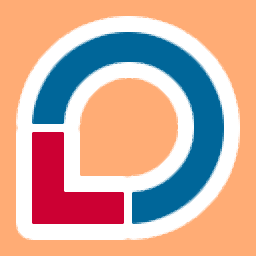 原本图片漂白软件是一款能够让你的图片更好看的图片优化软件。各种图片处理功能就在原本图片漂白软件里。此程序旨在帮助您删除图片的黑色,灰色和阴影背景部分,从而增强图片的清晰度,尤其是在处理“拍摄的文档”或“...
原本图片漂白软件是一款能够让你的图片更好看的图片优化软件。各种图片处理功能就在原本图片漂白软件里。此程序旨在帮助您删除图片的黑色,灰色和阴影背景部分,从而增强图片的清晰度,尤其是在处理“拍摄的文档”或“... 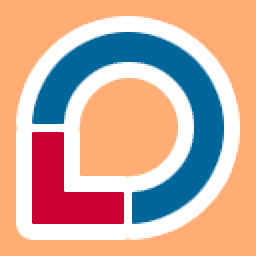 原本专业级图片去灰底与增强软件顾名思义是功能丰富的图像处理软件。还在烦恼如何处理图片?来试试原本专业级图片去灰底与增强软件吧。您可以将手机拍摄的图像添加到软件中以消除背景色,也可以将扫描仪获得的图像添加至...
原本专业级图片去灰底与增强软件顾名思义是功能丰富的图像处理软件。还在烦恼如何处理图片?来试试原本专业级图片去灰底与增强软件吧。您可以将手机拍摄的图像添加到软件中以消除背景色,也可以将扫描仪获得的图像添加至...  Topaz Simplify(PS图片增强插件)是一款很好用的为PS软件制作的图片增强助手。小编带来的这款Topaz Simplify插件功能强大,简单易用,使用后可以帮助用户轻松处理图片,非常方便实用。
Topaz Simplify(PS图片增强插件)是一款很好用的为PS软件制作的图片增强助手。小编带来的这款Topaz Simplify插件功能强大,简单易用,使用后可以帮助用户轻松处理图片,非常方便实用。  QQ2017
QQ2017 微信电脑版
微信电脑版 阿里旺旺
阿里旺旺 搜狗拼音
搜狗拼音 百度拼音
百度拼音 极品五笔
极品五笔 百度杀毒
百度杀毒 360杀毒
360杀毒 360安全卫士
360安全卫士 谷歌浏览器
谷歌浏览器 360浏览器
360浏览器 搜狗浏览器
搜狗浏览器 迅雷9
迅雷9 IDM下载器
IDM下载器 维棠flv
维棠flv 微软运行库
微软运行库 Winrar压缩
Winrar压缩 驱动精灵
驱动精灵